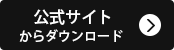iPhoneリンゴループになった原因
iPhoneリンゴループ原因一:iOSアップデートを行った時に途中でWi-Fiが切れたり、アップデート中に電池が切れたりとiOSの更新に失敗
iPhoneリンゴループ原因二:iPhoneを繰り返して強制終了
iPhoneリンゴループ原因三:インストールした脱獄アプリが悪さをして起動することが出来ない
iPhoneリンゴループ原因四:起動するために必要なファイルが破損したなどの影響で読み込めず起動前にクラッシュ(再起動)してしまっている
iPhoneリンゴループ原因五:iPhone容量を常に一杯の状態で稼働させている
iPhoneリンゴループ直し方まとめ
iPhoneリンゴループ復元方法:再起動
iPhone に関わらず、「不具合が発生したら、とりあえず再起動してみる」は機械系製品の常識とも言えるので、まずは再起動してみましょう。iPhoneがリンゴループ状態になったら、スリープボタンの長押しではシャットダウンできないので、「ホームボタン」と「スリープボタン」を同時に長押しして、強制終了しましょう。
iPhoneリンゴループ復元方法:SIMカードを取り出して起動
一度SIMカードを抜いて再起動を試みてみましょう。そしてSIMを入れて再起動も試してみましょう。軽度の異常であればこれでiPhoneリンゴループ復元するケースがあります。
iPhoneリンゴループ復元方法:セーフモードで起動
セーフモードとは、iOSに何らかの不具合が起きてしまったときのための「診断用モード」のことです。診断するために、通常起動に必要な機能やアプリ以外は無効に、OSとシステムに組み込まれたアプリだけを起動します。これによりiPhoneがリンゴループ復元できるかもしれません。
セーフモードで起動する方法:電源ボタンを長押しし一旦iPhoneを終了させ、iPhoneを起動する際に「音量ボタン(+)」を押し続けますと、セーフモードで起動できます。
ちなみに、iPhoneリンゴループ復元できたとしても、一部のユーザーはその後も時折再発し、リンゴループ状態を直せません。これは故障する前兆かもしれません。復元ができたら、すぐにiPhoneデータをバックアップしてください。

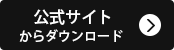
iTunesを使わずとも簡単にiPhoneを管理-DearMob iPhoneマネージャー
音楽転送、動画転送、写真転送、あなたのiPhone/iPad/iPodのデータを自由に転送できます!
iPhoneリンゴループ復元方法:正常なiPhoneからFaceTimeをかける
フリーズしたiPhoneに正常なiPhoneからFaceTimeをかけて着信画面に変わったらホームボタンを押せば元に戻ります!このリンゴループ対処方法でiPhoneリンゴループ復元できたのはなぜなのか全くわからないが、症状が軽少の場合これで直る人も多いようです。回りの家族や友だちにお願いしてみてください。 ジャニーズの楽曲をiPhoneに入れる&スマホやiPhoneでジャニーズの音楽を聴く方法>>
iPhoneリンゴループ復元方法:iTunesと同期
リンゴループに陥ったiPhoneをお持ちのパソコンでiTunesに接続し同期させると、iPhoneリンゴループが解決することがあるようです。この際、iTunesを最新版にしておくと良さそうです。 iPhoneがiTunesと同期できない場合の対処法>>
iPhoneリンゴループ復元方法:iTunesでiOSをアップデートする
一部のユーザーはiTunesを使ってiOSをアップデートしたらリンゴループ復元することがあります。これは特にアップデート中にWi-Fi環境から抜けたり、PCとの接続が切れてしまったりしてiOSアップデートが不完全な状態でリンゴループに陥ったケースに効果があります。
iPhoneリンゴループ復元方法:iTunes に接続しリカバリーモードに入って復元
【操作方法】
1.iPhone電源を切る
2.パソコンでiTunesを起動
3.ケーブルでiPhoneとPCを接続
4.以下2つのボタンを10秒ぐらい押し続ける
iPhone 6s以前、またはiPad、iPod touchの場合はホームボタンと電源ボタンを押し続ける
iPhone 7 / 7+の場合はボリューム(の下)ボタンと電源ボタンを押し続ける
5.リンゴマークが出たらホームボタンは押し続け電源ボタンだけを離す
約15秒後に、iTunesがリカバリーモードでデバイスを検出したという警告が表示されます。これでDFUモードに入れます。DFUモードとは、iPhoneを強制的に初期化・最新のiOSにアップデートするモードです。順調にDFUモードに入ったら、あとはiTunesに表示される復元の手順を進めればいいです。
ご注意:iPhoneがDFUモード・リカバリーモードに入ったら、iPhoneが初期化され、工場出荷状態になってしまい、データが全部削除されるから、普段、iPhoneデータをバックアップしておく方がいいと思います。
以上のリンゴループ対処方法で解決しましたか。iPhone起動しないリンゴマークから回復しましたか。







 iPhone不具合
iPhone不具合